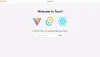如何在Debian 11安装IntelliJ IDEA
IntelliJ IDEA是用于开发Java和Android全能IDE。它具有内置的调试支持

IntelliJ IDEA是用于开发Java和Android全能IDE。它具有内置的调试支持,Docker和 Docker Compose支持。
嵌入式Git控件,集成了主要的构建自动化工具,例如Maven和Gradle ,语法高亮显示,代码补全,ssh终端,代码重构和丰富的导航功能。
IntelliJ IDEA可通过插件扩展,并提供对Java Swing和JavaFX的支持。它也可以用于其他编程语言的开发,例如Python ,Kotlin,Groovy,Scala,Erlang,Dart等。
IntelliJ IDEA有两个版本,社区版和旗舰版。这两个版本之间差异的更多信息,请访问Idea的比较页面。本教程介绍如何在Debian 11安装IntelliJ IDEA。
在开始本教程之前请确保你以root或者具有sudo权限的用户登录,才能在Debian 11安装IntelliJ IDEA。
你的计算机可以适配这个配置。最低2 GB RAM,建议4 GB RAM,1.5 GB硬盘空间+至少1 GB用于缓存,最低屏幕分辨率1024x768。
安装IntelliJ IDEA
在Debian 11安装IntelliJ IDEA最简单的方法是使用从snapcraft商店安装IntelliJ IDEA。
要下载并安装IntelliJ IDEA软件包,请使用Ctrl+Alt+T键盘快捷键打开您的终端,然后运行命令sudo snap install intellij-idea-community --classic。
如果你要安装IntelliJ IDEA旗舰版,请将intellij-idea-community替换为intellij-idea-ultimate。
下载可能需要一些时间,具体取决于您的连接速度。成功安装后,您将看到以下输出。至此,IntelliJ IDEA已安装在您的Debian 11。
sudo snap install intellij-idea-community --classic
intellij-idea-community 2018.3.4 from 'jetbrains' installed启动IntelliJ IDEA
现在,您的已在Debian 11安装IntelliJ IDEA,您可以通过单击IntelliJ IDEA图标启动它Activities -> IntelliJ IDE。
首次启动IntelliJ IDEA时,将展示一个设置窗口,要求您从以前的安装中导入IntelliJ IDE设置。做出你的择,然后单击OK继续。
接下来,系统会提示您接受隐私政策。滚动到最后,选择确认复选框,然后单击Continue按钮。系统还会询问您是否要向JetBrains发送匿名数据统计信息。
在下一个屏幕上,您可以自定义IntelliJ IDEA安装并安装其他插件。完成自定义后,您可以创建一个新项目。
结论
您已经了解如何在Debian 11安装IntelliJ IDEA。现在,您可以探索新的IDE并开始开发项目。
要查找有关如何开始使用IntelliJ IDEA的更多信息,请访问IntelliJ IDEA文档页面。
如有任何疑问,请在下面发表评论。